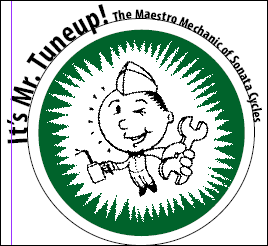Создание текста на пути
Вы можете создать текст, который располагается вдоль края открытого или закрытого пути любой формы. В данном уроке вы нарисуете окружность вокруг изображения Самоделкина на странице 8 и затем расположите текст на этой окружности.
- Выберите 8 из открывающегося списка страниц, расположенного внизу окна документа, чтобы перейти на страницу 8.
- Используя инструмент выделения (
 ), щелкните на рисунке, расположенном над фразой "It's Mr. Tuneup". Обратите внимание на центральную точку рисунка. Вы воспользуетесь этой центральной точкой при рисовании окружности.
), щелкните на рисунке, расположенном над фразой "It's Mr. Tuneup". Обратите внимание на центральную точку рисунка. Вы воспользуетесь этой центральной точкой при рисовании окружности. - Щелкните на инструменте Rectangle (Прямоугольник) на панели инструментов и, не отпуская левой кнопки мыши, выберите инструмент эллипса (
 ). Убедитесь, что на панели инструментов для кнопки заливки установлен режим None (Нет).
). Убедитесь, что на панели инструментов для кнопки заливки установлен режим None (Нет). - Нажмите и удерживайте нажатой комбинацию клавиш ALT + SHIFT (Windows) или Option+SHIFT (Mac OS), расположите указатель на центральной точке рисунка и перетащите указатель наружу, чтобы создать окружность чуть большую, чем рисунок Самоделкина (со значениями W и Н около 19 пика в палитре Transform (Трансформация)).
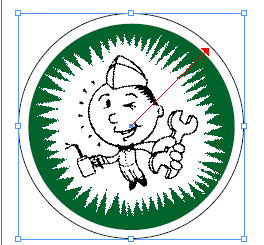
При нажатии и удерживании клавиши SHIFT инструментом эллипса рисуется окружность; при нажатии клавиши ALT или Option начальная точка становится центром рисунка, так что фигура рисуется перетаскиванием указателя от центра.
- Используя инструмент ввода (
 ), выделите под рисунком первые две строки: "It's Mr. Tuneup! The Maestro Mechanic of Sonata Cycles".
), выделите под рисунком первые две строки: "It's Mr. Tuneup! The Maestro Mechanic of Sonata Cycles". - Выберите команду меню Edit › Copy (Правка › Копировать).
- Щелкните на инструменте Type (Ввод) на панели инструментов и, не отпуская левой кнопки мыши, выберите инструмент Path Type (Ввод на пути) (
 ).
). - Расположите указатель на верхней левой части окружности так, чтобы рядом с указателем появился небольшой знак плюса (
 ), щелкните и, не отпуская левой кнопки мыши, переместите указатель на другую сторону окружности.
), щелкните и, не отпуская левой кнопки мыши, переместите указатель на другую сторону окружности. Если установить точку ввода на пути посредством щелчка, текст будет располагаться вдоль всего пути. Если перетащить указатель, текст появится только вдоль дуги, заданной посредством перетаскивания указателя.
- Выберите команду меню Edit › Paste (Правка › Вставить).
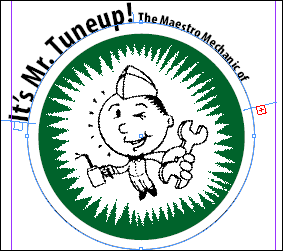
Знак плюс (+) в выходном порту в конце текста на пути указывает на наличие избыточного неразмещенного текста. Чтобы отобразить весь текст на пути, вы отрегулируете индикаторы начала и конца текста на пути, которые представляют собой синие линии, появляющиеся до и после вставленного текста.
- Выберите инструмент прямого выделения (
 ) и переместите его на синий индикатор в начале пути текста. При надлежащем размещении указателя инструмента Direct Selection (Прямое выделение) он отображается в виде сплошной стрелки с небольшим вертикальным отрезком прямой линии и знаком плюс (
) и переместите его на синий индикатор в начале пути текста. При надлежащем размещении указателя инструмента Direct Selection (Прямое выделение) он отображается в виде сплошной стрелки с небольшим вертикальным отрезком прямой линии и знаком плюс ( ).
). - Перетащите линию индикатора начала (а не входной порт) ниже левого центрального маркера окружности. Затем перетащите линию индикатора конца (а не выходной порт) вниз так, чтобы на экране появился весь текст.